Добавление к постам рейтинговой системы в WordPress

Мы совсем недавно занимались включением простой записи в рейтинговую систему в нашем проекте, и приходилось иметь дело с многочисленными плагинами. Пройдя через несколько плагинов, мы остановились на том, который работает лучше всего для добавления в пост рейтинговой системы в WordPress: wp-PostRatings. В этой статье мы покажем вам создание рейтинговой системы с помощью AJAX для страниц вашего блога WordPress.
Прежде всего, необходимо загрузить и активировать плагин wp-PostRatings (для начинающих: Шаг за шагом руководство по установки плагинов в WordPress)
После активации плагин добавит новый пункт меню в вашем WordPress администратора панели с надписью «Рейтинги» .
Мы покажем опцию «Настройки оценок», и начнем со второй ссылке на вкладке под названием «Параметры оценки».
На странице настроек плагина, сначала вам нужно выбрать, изображение рейтинга, которое вы хотите использовать для ваших постов. Плагин поставляется с набором опций, таких как бары, сердце, цифры, плюс-минус, классические звезды, большие пальцы вверх / вниз, стрелки вверх-вниз и т.д.
После того как вы выбрали систему оценки, которая вам нравится, вы можете выбрать «Максимальную оценку». Плагин будет выбрать соответствующее значение для вас, но при использовании баров изображения, вы можете указать собственное значение рейтинга. Для звезд и чисел кажется, бессмысленно указывать более 5, потому что есть только 5 звезд.
Помните, что если вы настраиваете максимальный рейтинг, то вам нужно будет настроить индивидуальный рейтинг Текст / Значение. Если вы не измените значение Максимальный рейтинг от дефолта, то можете оставить индивидуальные оценки, быть по умолчанию.
После этого вы увидите опцию Ajax-стиль оценок, Разрешить оценку и Способ отслеживания.
Вы можете следить за стиль в изображении выше для достижения наилучших результатов. Однако, если вы хотите настроить, вам может понадобиться изменить их.
Мы закончили с этой страницы, сохраните изменения. Давайте перейдем на страницу «Шаблоны оценок». На этой странице вы увидите различные шаблоны оценок и как вы хотите, организовать их. Мы оставили их со значением по умолчанию, но вы можете использовать переменные шаблона в верхней части экрана, чтобы изменить их. Там в основном показывается, каким образом будут отображаться ваши оценки. После того, как вы закончите со страницей «Рейтинги оценок», вы готовы добавить их в вашу тему.
В зависимости от того, как ваша тема установлена, вам необходимо добавить следующий код в цикле следующих файлов (archives.php, page.php, index.php, single.php, loop.php и т.д.) — У вас могут отсутствовать некоторые файлы в теме в зависимости от структуры.
<?php if(function_exists('the_ratings')) { the_ratings(); } ?>
Обратите внимание, что этот код добавит рейтинг на все посты. Если вы хотите использовать его для выборочных постов, вы можете использовать шорткод
[ ratings id="1" results="true" ]
, чтобы отобразить рейтинги только на конкретный пост или страницу.
Теперь, когда вы добавили рейтинги, пользователи будут голосовать на ваших постах. Вы можете просмотреть эти рейтинги на странице «Управление оценками», который мы упустили на начальном этапе. На данной странице можно увидеть журнал оценок на каждом посту, и вы можете удалить их, если захотите.
Лучшая часть этого плагина заключается в том, что он имеет возможность показать самый высокий рейтинг поста (опция для временного диапазона и категории), лучший рейтинг поста (опция для временного диапазона и категории), самый низкий рейтинг и самый высокий рейтинг с тем же параметром времени диапазон и категории. В большинстве случаев, этот тип статистики добавляются в боковую панель, так что этот плагин позволяет использовать виджеты для отображения их (только если вашей теме есть поддержка виджетов — но таких большинство). Просто зайдите на страницу Внешний вид»Виджеты и найдите виджет оценок. Перетащите его в соответствующее место и установите нужные параметры.
Теперь, если вы заметили на скриншоте выше, есть куча вариантов. Во-первых, это выбрать название вашего виджета. Лучше всего, если выбрать, как «Наиболее оцененные посты на этой неделе» или что-то вроде этого. В зависимости от того, как вы делаете остальные ваши настройки. Поле Тип статистики имеет множество опций, которые позволяют показывают самый высокий рейтинг, самые популярные, низкий рейтинг и высокий рейтинг. У вас также есть возможность выбрать эту статистику по категориям или по времени. Следующий вариант спрашивает, хотите ли вы включить ваши посты и страницы. Это полностью личный выбор. Так что выбирайте, как вам нравится. Виджет показывает 10 самых популярных заходов по умолчанию, но он может быть изменен путем редактирования номеров отображаемых записей. Мы настоятельно рекомендуем вам не делать его более чем на 10, потому что он просто выглядит слишком громоздкой конструкцией. Вы также можете задать количество минимальных голосов, которые должен иметь пост, прежде чем он может появится в этом списке. В зависимости от вашего дизайна сайта, вы может захотите отрегулировать максимальную длину заголовка. Если ваша тема достаточно широка, мы рекомендуем установить значение 0, чтобы отключить его. Если вы используете категорию или конкретную статистику, то вам будет нужно изменить последние два поля. Нажмите и сохраните изменения.
Мы надеемся , что эта статья помогла вам добавить систему рейтинга постов на ваш WordPress сайте. Вы также можете захотеть посмотреть наше руководство о том, как привлечь читателей с помощью постовых реакций в WordPress.
Редактор: AndreyEx

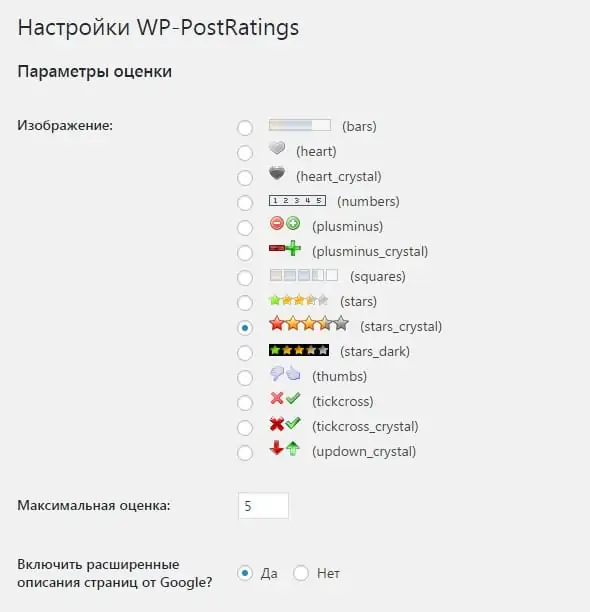
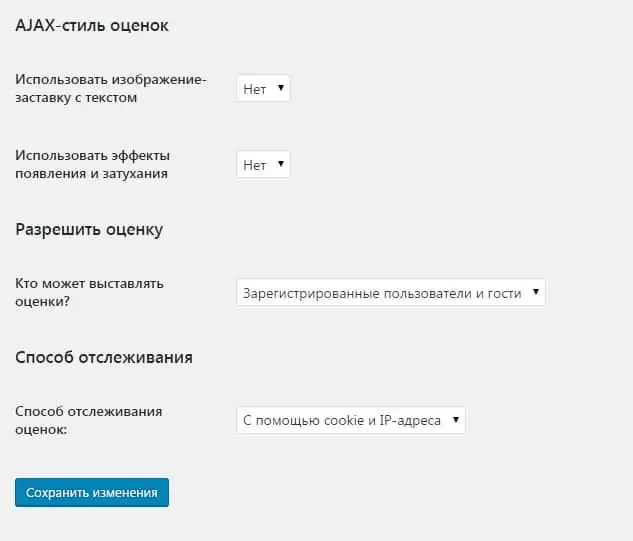







А возможно ли оценивать каждый пост отдельно? Знаю, что в теме WPCommunity это возможно, но мне хотелось бы самой попробовать реализовать кодом или плагином. Подскажите, пожалуйста
Так рейтинг и нужен для постов, у нас на сайте пример этого плагина